Windows XP 中如何為用戶和計算機指定策略結(jié)果集(RSoP)
RSoP管理控制單元允許您針對特定用戶或計算機驗證策略有效性,其優(yōu)勢在于允許管理員快速訪問遍布整個企業(yè)范圍內(nèi)的配置信息。RSoP全面支持遠(yuǎn)程控制方式,管理員可以直接使用這種管理控制單元來檢查針對某一域中任意計算機或用戶的相關(guān)策略。
如需運行RSoP管理控制單元,請依次執(zhí)行以下操作步驟: 通過Windows XP以管理員身份登錄到您所屬的域中。 依次點擊 Start(開始)、Run(運行) ,并輸入 MMC 。Microsoft管理控制臺將被啟動。 在 File(文件) 菜單中,單擊 Add/Remove Snap-in(添加/刪除管理單元) 。當(dāng) Add/Remove Snap-in(添加/刪除管理單元) 對話框出現(xiàn)后,單擊Add(添加)。 在 Available Standalone Snap-ins(可用獨立管理單元) 對話框中,選擇 Resultant Set of Policy(策略結(jié)果集) 并單擊 Add(添加) 。 當(dāng)RSoP向?qū)g迎頁面出現(xiàn)后,單擊 Next(下一步) 。當(dāng) Mode Selection(模式選擇) 頁面出現(xiàn)后,單擊 Next(下一步) 。 當(dāng) Computer Selection(計算機選擇) 頁面出現(xiàn)后,您可以瀏覽希望顯示設(shè)置信息的計算機。否則,向?qū)⒉榭碦SoP以確定從哪臺計算機上開始運行。單擊 Next(下一步) 。 當(dāng) User Selection(用戶選擇) 頁面出現(xiàn)后,您可以選擇查看哪個用戶的策略設(shè)置信息。(在當(dāng)前示例中,如圖1所示,管理員選擇了名為Cynthia的用戶。)單擊 Next(下一步) 。 圖1. 在RSoP向?qū)е羞x擇目標(biāo)用戶 當(dāng) Summary of Selections(選擇摘要) 頁面出現(xiàn)后,單擊 Next(下一步) 。此時,該向?qū)?yīng)到達完成頁面。單擊 Finish(完成) 。關(guān)閉 Add Remove Snap-in(添加、刪除管理單元) 對話框。 在 Add Remove Snap-in(添加、刪除管理單元) 對話框中,單擊 OK(確定) 。如圖2所示,RSoP結(jié)果將顯示在控制臺中。 圖2. RSoP結(jié)果 您可以在左側(cè)窗格中對策略樹進行擴展,并查看針對特定用戶有效的各種策略。如圖3所示,在當(dāng)前示例中,RSoP結(jié)果顯示,通過GPO Kiosklockdown,用戶Cynthia受到已經(jīng)啟用的多種不同策略影響。 圖3. 在RSoP結(jié)果中查看已經(jīng)啟用的策略
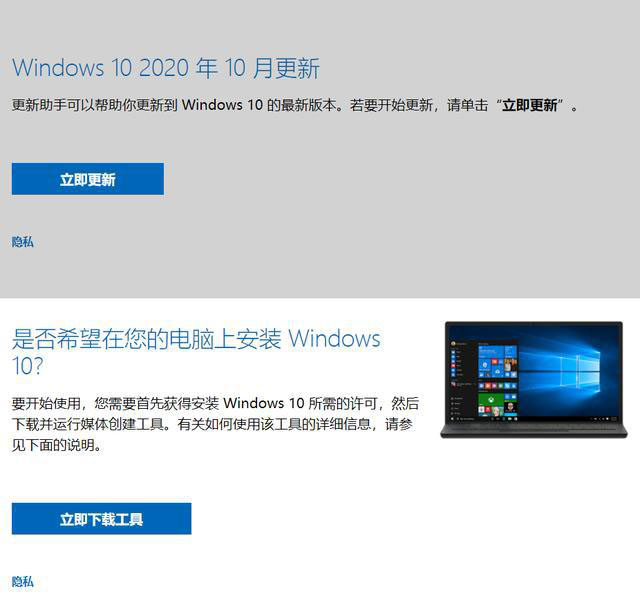
 網(wǎng)公網(wǎng)安備
網(wǎng)公網(wǎng)安備